Kā nomainīt sākuma lapu pārlūkā google chrome. Sākumlapas iestatīšana pārlūkprogrammā Google Chrome
Kā jūs zināt, pārlūkprogramma tiek automātiski atjaunināta fons, tāpēc lietotājam nav jādara nekas, lai atjauninātu. Atšķirībā no vairākām citām interneta pārlūkprogrammām, Chrome atjauninājumi tiek veikti ļoti bieži, un dažus no tiem es nesauktu par veiksmīgiem. Piemēram, izmaiņas iestatījumu izvēlnē - vēl vakar galvenajā ekrānā varēja konfigurēt grāmatzīmes, bet šodien tas vairs nav pieejams...
Pēc noklusējuma, atverot šo pārlūkprogrammu, jūs varat redzēt sākuma lapu, kurā ir saites visvairāk apmeklēto lapu ikonu veidā, piemēram:

Manā gadījumā tas ir tikai Google — pārlūkprogramma tika notīrīta pirms šī. Ja pastāvīgi izmantojat pārlūkprogrammu un to netīrāt, jūs redzēsit astoņas visvairāk apmeklētās vietnes. Principā lieta ir ērta. Vienīgā problēma ir tā, ka kādu iemeslu dēļ izstrādātāji neļauj pielāgot grāmatzīmes uz darbvirsmas. Bet risinājums ir vienkāršs - jūs varat instalēt trešo pušu, par ko es jau runāju, un ļoti detalizēti.
Lai kā arī būtu, pārlūkprogrammā Chrome ir iespējams mainīt sākuma lapu, un tas nemaz nav grūti izdarāms. Vispirms dodieties uz iestatījumiem - ekrāna augšējā labajā stūrī atrodiet ikonu trīs svītru formā un noklikšķiniet uz tās. Parādīsies izvēlne, kurā jums jāizvēlas "Iestatījumi".
Reiz šī izvēlne, atrodiet apakšsadaļu “Atvērt startēšanas laikā”. Šeit ir trīs punkti:

Pirmais punkts, " Jauna cilne", atveras mājas lapa ar visvairāk apmeklētajām lapām. Tas ir iespējots pēc noklusējuma. Tātad ejam tālāk.
Nākamais postenis ir “Iepriekš atvērtās cilnes" Kā jūs varētu nojaust, šajā gadījumā tiek atvērtas visas pēdējās cilnes, kas tika atvērtas tieši pirms Google Chrome aizvēršanas. Noderīga lieta, ja, piemēram, nepabeidzāt lasīt rakstu un nolēmāt to pabeigt nākamajā dienā. Šajā gadījumā vietni pat var atvērt, kad to atverat, joprojām tiks atvērta vajadzīgā lapa.
Visbeidzot, pēdējais vienums ir “Norādītās lapas”. Ar tās palīdzību jūs varat mainīt sākuma lapu uz jebkuru vēlamo, un, atverot pārlūkprogrammu, tā tiks automātiski ielādēta. Piemēram, jūs vēlaties sākuma lapu no Yandex - lūdzu. Lai to izdarītu, atzīmējiet izvēles rūtiņu blakus vienumam "Norādītās lapas" un noklikšķiniet uz saites "Pievienot".
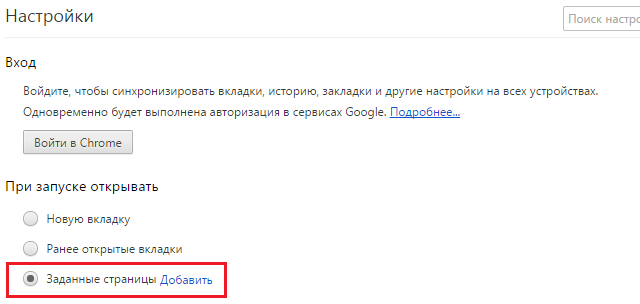
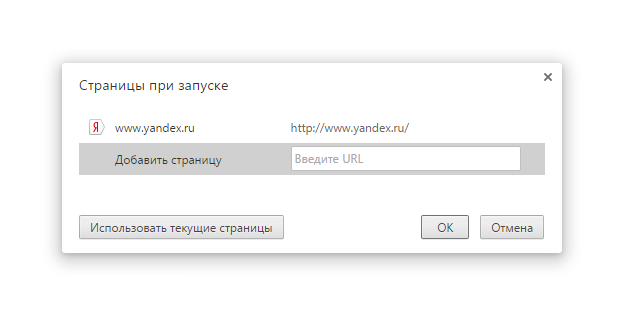
Protams, sākuma lapu var pielāgot, izmantojot papildu paplašinājumus. Tos varat atrast Chrome veikalā.
Vai ir kādi jautājumi? Jautājiet viņiem, izmantojot raksta komentārus.

Kā parasti, uzstādīšana mājas lapa jebkurā pārlūkprogrammā — mazsvarīgs jautājums, kas aizņem ne vairāk kā 2 minūtes jūsu laika. Tomēr ir izņēmumi, piemēram, kaitīgas programmas un papildinājumi Satelīts no Mail.Ru vai bieži tiek instalēti pārlūkprogrammā bez jūsu līdzdalības un var traucēt jūsu mājas lapas instalēšanu. Un, ja jums ir tieši šī situācija, jums vienkārši ir jānoņem šie trešās puses pārlūkprogrammas paplašinājumi standarta līdzekļi operētājsistēma.
1. Vispirms mums jāiekļūst iestatījumu logā. Jums vajadzētu noklikšķināt uz mazās pogas trīs horizontālu līniju veidā. Parādīsies izvēlne, kuras apakšā būs jāatrod vienums Iestatījumi.

2. Tagad mums ir logs ar visiem pārlūkprogrammas iestatījumiem no Google - Chrome. Sadaļā Sākt ir slēdzis “Atvērt vienu vai vairākas lapas”, tas ir jāieslēdz un jānoklikšķina uz rindas “Vairākas lapas”, kas ir iezīmēta zilā krāsā.

3. Tagad mums mazajā logā jāievada tās lapas adrese, kas jāielādē, kad pārlūkprogramma tiek startēta, šajā gadījumā mēs ievadām adresi www.google.ru un noklikšķiniet uz pogas Labi. Jums nav jāveic papildu apstiprinājumi, jums vienkārši jāaizver iestatījumu logs.

4. Sākumlapa tika veiksmīgi instalēta. Atliek tikai restartēt pārlūkprogrammu, kurā tagad tiks atvērta mums vajadzīgā lapa.

1. Noklikšķiniet uz zobrata formas ikonas, tādējādi atverot iestatījumu izvēlni, atlasot Internet Options.

2. Pirmajā cilnē ar nosaukumu Vispārīgi ir sadaļa Mājas lapa, kurā jāievada adrese www.google.ru, jo šodienas raksta tēma ir par Google. Apstipriniet veiktās izmaiņas, nospiežot pogu Labi.
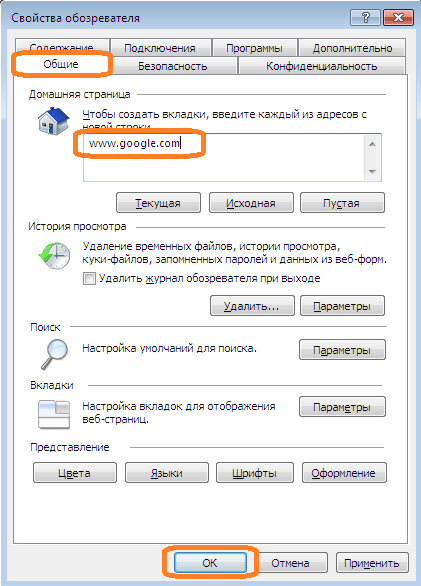
3. Tagad pirmā lieta, ko redzēsit, palaižot pārlūkprogrammu, ir Google meklētājprogramma. Darbs padarīts, esam apmierināti ar rezultātu.
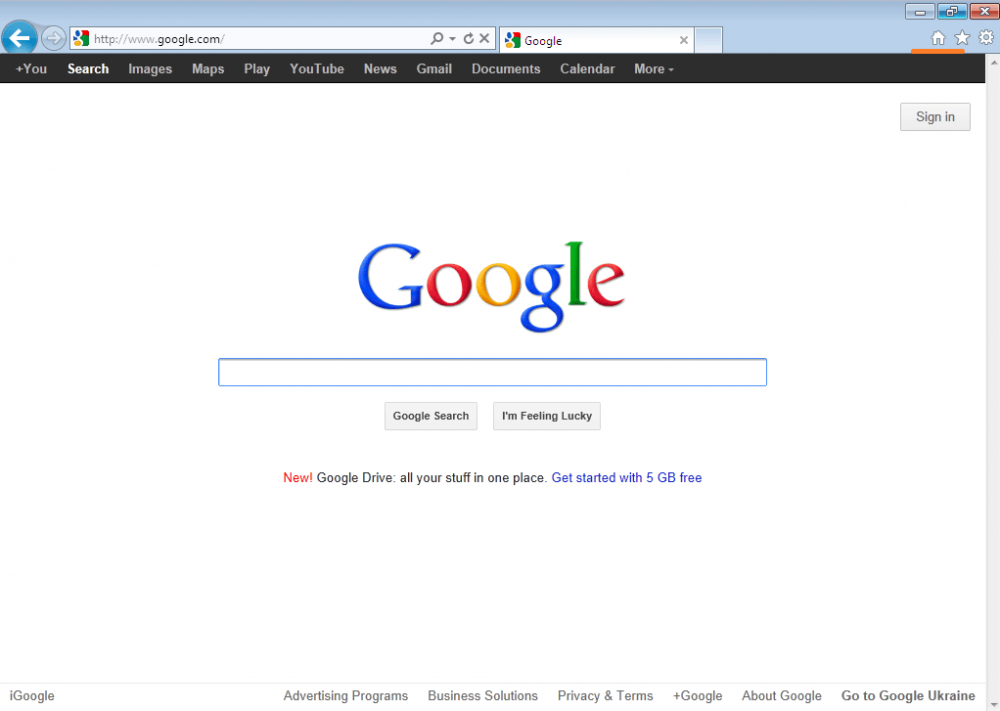
arī nerada nekādus šķēršļus, lai lietotājs varētu instalēt sākumlapu
1. Lai atvērtu iestatījumu logu, noklikšķiniet uz pogas Opera, kas atrodas pārlūkprogrammas augšējā kreisajā stūrī. Nolaižamajā sarakstā atlasiet Iestatījumi un pēc tam Vispārīgi iestatījumi. Vai pat nospiediet taustiņu kombināciju Ctrl+F12.

2. Cilnē Pamata, uz kuru tiksit novirzīts automātiski, ir vienums “Startup”, atlasiet “Sākt no mājas lapas” un tāda paša nosaukuma rindā ievadiet mūsu loloto adresi - www.google.ru. . Noklikšķinot uz pogas Labi, mēs piemērojam izmaiņas.
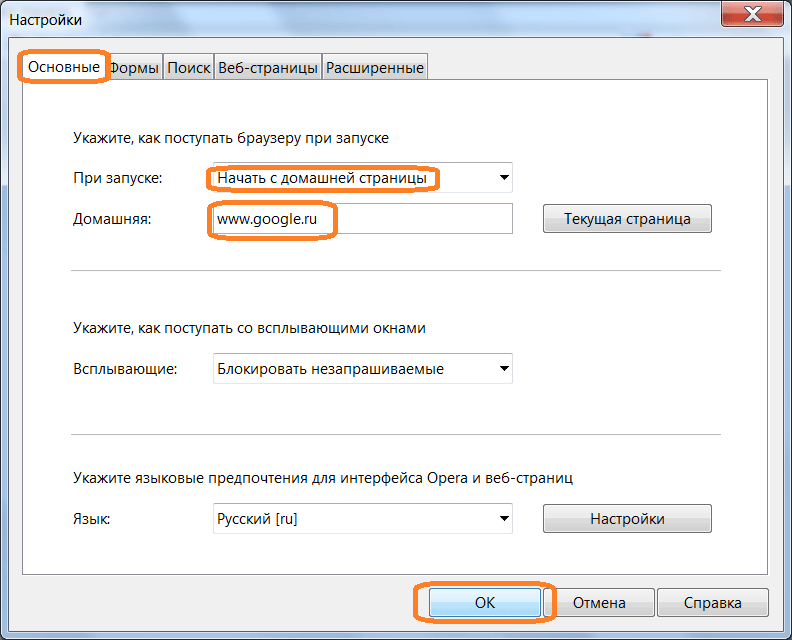
3. Restartējot pārlūkprogrammu vai nospiežot taustiņu kombināciju Alt+Home, tā tiks atvērta mājas lapa Google meklētājs.
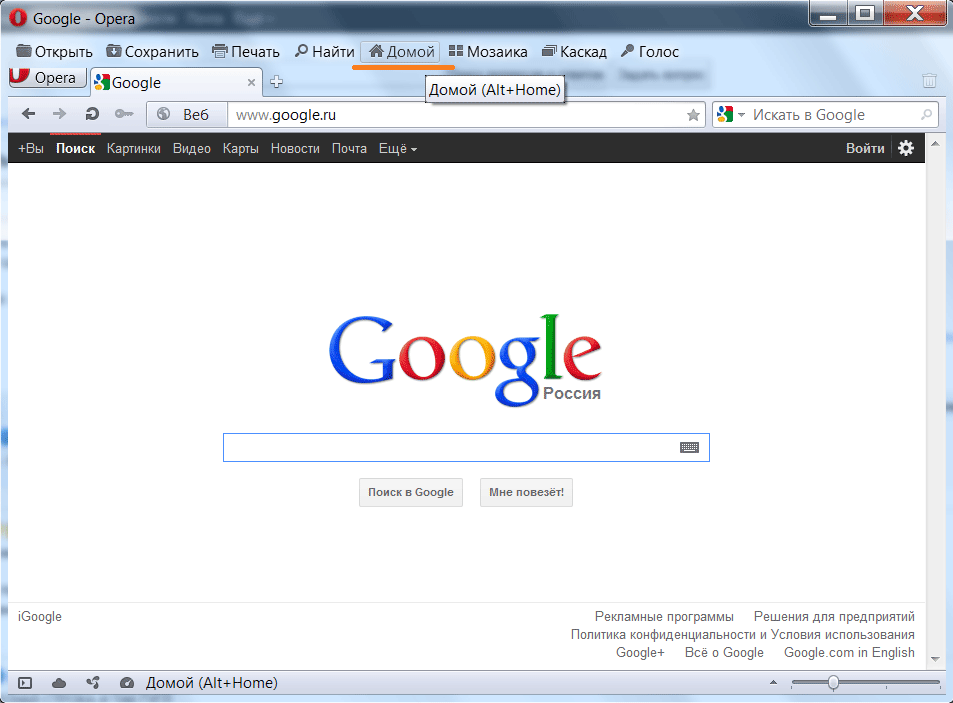
Pamatojoties uz raksta lasīšanas rezultātiem, mēs pārliecinājāmies, ka jebkurā pašlaik populārajā pārlūkprogrammā bez lielām grūtībām varat mainīt sākuma lapu uz vēlamo. Mēs vēlam jums veiksmi darbā ar iecienītāko pārlūkprogrammu!
Vai arī, atkārtoti instalējot pārlūkprogrammu, tas, kas tiek atvērts, neatbilst gaidītajam.
Tās var būt tikai dažas “kreisās” lapas, kas dažkārt jums nav vajadzīgas tukša lapa, un citādi pat apšaubāmas reklāmas stends, caur kuru pat meklēšanas joslu nevar atšķirt.
Pēdējais ir daudz nopietnāks - tas nozīmē, ka jūsu pārlūkprogrammai uzbruka mānīgs vīruss, kas nespēja atpazīt jūsu instalēto Defender, un jums ir jāveic nopietnāki pasākumi nekā, piemēram, iestatījumu maiņa vai pārlūkprogrammas pārinstalēšana.
Pirmkārt, apsvērsim iespēju, kad šāda lapu “kaleidoskopa” cēlonis nav ļaunprātīga programma.
Jūs varat vienkārši pārkonfigurēt savu pārlūkprogrammu.
➤ Jaunums: ja katra meitene zina savus sapņus.
Kā mainīt Google Chrome sākuma lapu, veicot dažas vienkāršas darbības
Tātad, izdomāsim, kā Google Chrome sākuma lapu mainīt uz Google. Lai pārlūkprogrammā Google Chrome atkļūdotu sākumlapu, atveriet pārlūkprogrammu un skatieties pašā lapas augšdaļā.
Tur augšējā labajā stūrī mēs redzam ikonu - trīs šķērseniskas svītras.
Noklikšķiniet uz tā.
Tiks atvērts pārlūkprogrammas opciju saraksts, ritiniet uz leju.
Pašā apakšā redzēsit vienumu - “Iestatījumi”, atlasiet to.
Atvērtajā sarakstā atlasiet “Sākotnējā grupa”. Tādā veidā jūs varat mainīt esošo pārlūkprogrammas sākumlapu uz vajadzīgo vai pievienot tai jaunas iecienītākās vietnes. Vai iekšā jaunā versija — Atveriet startēšanas laikā.
Ir trīs iespējas, no kurām izvēlēties. Pieņemsim, ka mums vajag pirmo...
Šajā gadījumā katru reizi, kad dodaties tiešsaistē, sākuma lapā būs Google meklēšanas josla un to vietņu saraksts, kuras apmeklējat visbiežāk. Šo iespēju vislabāk izvēlēties, ja meklētājprogramma jums ir svarīga, lai tā vienmēr būtu pa rokai.
Ja atlasāt "Pēdējie atvērtās lapas", kad palaižat pārlūkprogrammu, jūs redzēsit pēdējo apmeklēto vietņu sarakstu, kuras atvērāt pēdējā interneta sesijā.
Varat arī pievienot jaunas lapas esošajām. Lai to izdarītu, sarakstā ir nepieciešams vienums “Nākamā lapa: pievienot”.
Pēc tam varat dzēst vai pievienot šo vai citu adresi atkarībā no jūsu vēlmēm. Ja vēlaties dzēst sākuma lapu, vienkārši noklikšķiniet uz krustiņa blakus adresei rindā un pēc tam Labi. Ja pievienojat jaunu, ievadiet jauna adrese un vēlreiz apstipriniet savu darbību, noklikšķinot uz Labi.
Gatavs. Tā kā pārlūkprogrammā Google Chrome varējāt mainīt sākuma lapu, atlasītās vietnes tiks atvērtas, startējot pārlūkprogrammu.
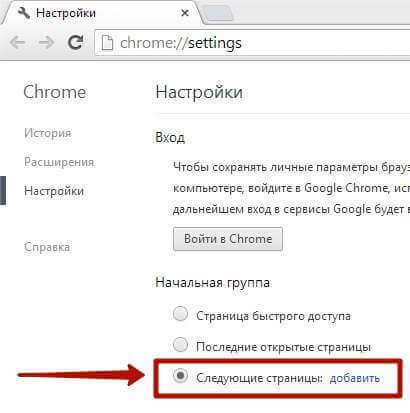
Ko darīt, ja sākumlapa mainās atkal un atkal?
 Vienkāršākā metode tika aprakstīta iepriekš. Bet pretējā gadījumā tas var izrādīties neefektīvs. Dažreiz var rasties šādas grūtības: ievadot globālo tīmekli, pārlūkprogrammas sākumlapa atkal un atkal mainās. Kāpēc tas notiek un kā to novērst?
Vienkāršākā metode tika aprakstīta iepriekš. Bet pretējā gadījumā tas var izrādīties neefektīvs. Dažreiz var rasties šādas grūtības: ievadot globālo tīmekli, pārlūkprogrammas sākumlapa atkal un atkal mainās. Kāpēc tas notiek un kā to novērst?
Iespējams, tas ir tāpēc, ka jums ir instalēts kāds paplašinājums. Lai atbrīvotos no traucējumiem, vispirms tie ir jāatklāj. Lai to izdarītu, atveriet iestatījumus, augšējā kreisajā stūrī atlasiet paplašinājumus. Vai vienkārši iekšā adreses josla Ierakstiet chrome://extensions/ un nospiediet enter.
Tagad jūs redzat instalēti paplašinājumi. Noņemiet tos visus. Pēc tam jums būs jāaizver pārlūkprogramma un jāpalaiž tā vēlreiz. Un labāk to izdarīt, nenoklikšķinot uz darbvirsmas saīsnes, bet izvēlnē "Sākt" atlasot pārlūkprogrammas nosaukumu - Google Chrome. Noklikšķiniet uz tā, un tiks palaists parastais pārlūks.
Jums ir jāpārbauda pati Google Chrome pārlūkprogrammas saīsne, kas atrodas jūsu darbvirsmā.

Noklikšķiniet uz tā ar peles labo pogu noklikšķiniet peli, pēc tam atlasiet “Īsceļš”. Ja viss ir kārtībā, laukā “Objekts” jābūt šādam: C:Program Files (x86) GoogleChrome lietojumprogramma chrome.exe. Ja redzat nevis šo adresi, bet kādu citu, izdzēsiet “svešinieku” un ievadiet pareizo. Ir arī gadījumi, kad visi iepriekš minētie pasākumi izrādās bezjēdzīgi un jūsu pārlūkprogrammas lapas turpina “lēkt”.
Iemesls, visticamāk, ir “lidošanā” pie jums Pasaules tīmeklisļaunprogrammatūra.
Diemžēl dažreiz tas var notikt pat aizsargātā datorā.
Šeit situāciju vairs nevar labot, vienkārši mainot iestatījumus un pārkārtojot “ķeksīšus”. Šajā gadījumā jums būs jāidentificē “diversants”, viņš jālikvidē un jāaizsargā pārlūkprogramma, izmantojot pretvīrusu programmu.

No jauna instalēta pārlūkprogramma jums vajadzētu aizsargāt. Lai to izdarītu, jums jāinstalē Avast programma! Tiešsaistes drošība, kas aizsargā jūsu pārlūkprogrammu un datoru no dažādiem "nelūgtiem viesiem".
Tas izskatās, iespējams, tukši un nesaprotami. Tagad mēs sapratīsim, kas ir apsveikuma lapa un kam tā ir nepieciešama.
Raksta saturs
Kad palaižat pārlūkprogrammu, pirmā lieta, ko redzat, ir šī mājas lapa! Viņu arī sauc lapā ātra piekļuve
, vai sveiciena lapa.
Sveiciena lapa - kas tas ir?
Faktiski tie ir nedaudz atšķirīgi jēdzieni, it īpaši, ja runa ir par pārlūkprogrammas Google Chrome standarta sveiciena lapu.
Tātad tagad mēs zinām, kas tas ir. Noskaidrosim, kāpēc tas ir vajadzīgs?
Tālāk... Parādītajā konteksta izvēlnē atlasiet " Iestatījumi". Pēc tam dodieties uz " Iestatījumi" un sadaļā " Sākotnējā grupa»Tu vari izveidot laipni Google lapa Chrome.
Šeit mēs redzam 3 izvēlnes vienumus, proti:
- Ātrās piekļuves lapa — Šī ir lapa, kurā atrodas jūsu visvairāk apmeklētās vietnes un jūsu grāmatzīmes.
- Pēdējās atvērtās lapas — Startējot pārlūkprogrammu, automātiski tiks atvērtas pēdējās atvērtās lapas. Tas ir, tās lapas, kuras bijāt atvērtas, pirms pēdējo reizi aizvērāt pārlūkprogrammu.
- Nākamās lapas — Šeit varat konfigurēt to lapu sarakstu, kuras automātiski tiek atvērtas, startējot pārlūkprogrammu.
Pielāgota sveiciena lapa pārlūkprogrammā Google Chrome
Kā redzam, mums nav iespējas pārvaldīt cilnes, kas atrodas ātrās piekļuves lapā, un tas nav ērti. Lielākā daļa cilvēku ir pieraduši pie tā, ka šīs cilnes ir pārvaldāmas un ka ar to palīdzību viņi var izveidot savu vietņu sarakstu ātrai piekļuvei.
Kā minēts iepriekš, šāda iespēja pastāv, un tā tiek panākta, uzstādot īpašu “ Google paplašinājumi Chrome". Tas ir, ir īpaši paplašinājumi, vai drīzāk, instalējami Google Chrome pārlūkprogrammas papildinājumi, kas ļauj pilnībā mainīt ātrās piekļuves lapu. Tagad mēs runāsim par vienu no šiem paplašinājumiem.
FVD ātrās numura sastādīšanas paplašinājums pārlūkam Google Chrome
Pateicoties paplašinājumam " FVD ātrās piekļuves cilnes", Varat pielāgot Google Chrome sveiciena lapu pēc saviem ieskatiem. Piemēram, ātrās piekļuves lapa, izmantojot FVD ātrums Ciparnīcas var izskatīties šādi:
Vai nav skaisti? 🙂
Turklāt, izmantojot FVD ātrās piekļuves cilnes, varat sadalīt cilnes “Grupās” vai, citiem vārdiem sakot, “Kategorijās”. Pateicoties tam, jūs varat pielāgot cilnes tā, kā vēlaties. Tevi ierobežo tikai tava iztēle.
Pārvaldiet savas cilnes, dzēsiet, izveidojiet, rediģējiet un dariet visu, ko vēlaties. Tas viss ir iespējams ar FVD Speed Dials paplašinājumu.
Varat lejupielādēt un automātiski instalēt šo paplašinājumu Google interneta veikals.
Apakšējā līnija
Kā redzam, pārlūkprogrammas Google Chrome sveiciena lapas iestatīšana ir ārkārtīgi vienkārša, un ar šo uzdevumu var tikt galā pilnīgi ikviens! Ja vēl neesat lejupielādējis pārlūkprogrammu Google Chrome, lejupielādējiet to.
Veiksmi jums jūsu centienos!
Ja runājam vienkāršā valodā, tad sākuma lapa ir pirmā lapa, ko lietotājs redz pārlūkprogrammas logā. Tas ir atkarīgs tikai no iestatījumiem, lai lietotājs varētu viegli veikt izmaiņas, lai organizētu ērtu darba procesu. Pēc pārlūkprogrammas instalēšanas sākuma lapas vietā parasti tiek izmantots tā sauktais eksprespanelis. Tas ir flīžu komplekts (pēdējās atvērtās lapas). Tie ir arī diezgan ērti, jo jūs varat brīvi pievienot un dzēst jaunas grāmatzīmes tikai ar vienu klikšķi.
Tas ir ļoti ērti, ja pēc pārlūkprogrammas palaišanas nekavējoties tiek atvērta meklētājprogramma. Tāpēc varat pārliecināties, ka sākuma lapa ir labi zināma meklētājprogramma Google. Piemēram, ja jums ļoti ātri jāatrod kāda informācija, jums vienkārši jāpalaiž pārlūkprogramma un jāievada vajadzīgais vaicājums. Tādā veidā jūs varat ietaupīt laiku un galu galā iegūt nepieciešamo informāciju.
Ja jums joprojām ir jāaizstāj sākuma lapa ar Google, jums vienkārši jāizlemj par pārlūkprogrammu un jāveic tālāk aprakstītās darbības. Norādījumi aptvers iestatīšanas procesu 4 dažādas pārlūkprogrammas(Opera, IE, Chrome, Firefox). Tie ir visizplatītākie, tāpēc nav jēgas minēt citus komunālos pakalpojumus.
Sākumlapas maiņa pārlūkā Chrome neaizņems pārāk daudz laika. Jums jāveic tikai divas darbības:

IN Opera pārlūks Iestatījumu maiņas process ir nedaudz atšķirīgs, taču tas arī nav pārāk sarežģīts.
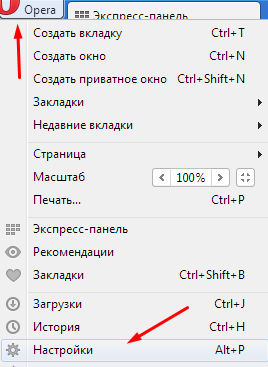
Lai Google padarītu par sākuma lapu Firefox pārlūks Nepieciešamas šādas darbības:
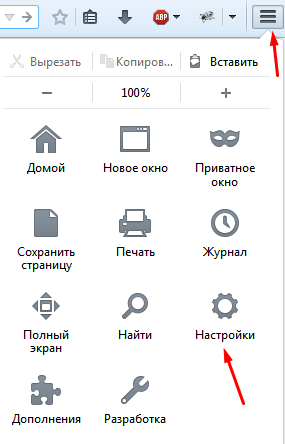
Kā padarīt Google par savu mājas lapu pārlūkprogrammā Internet Explorer
Lai gan Internet Explorer nav ļoti populārs, dažiem lietotājiem, iespējams, būs jāmaina IE sākuma lapa.

Tādējādi mēs noteikti varam teikt, ka sākuma lapas maiņa ir mazsvarīga lieta. Lai to izdarītu, jums nav jābūt pārāk lielām zināšanām datoru jomā, t.i., pat iesācējs var veikt iestatīšanu. Ja visas instrukcijās aprakstītās darbības atkārtojat secīgi un soli pa solim, problēmām nevajadzētu rasties. Ja pēkšņi lapa nav mainīta, tad jums ir jāmēģina vēlreiz izlasīt rakstu, iespējams, kāda detaļa palika nepamanīta. Lai ērtāk organizētu savu darbu, varat pavadīt pāris minūtes, lai pareizi iestatītu pārlūkprogrammu. Galu galā ir daudz ērtāk, ja, ievadot pārlūkprogrammu, tiek atvērta pazīstama meklētājprogramma, nevis parasta tukša lapa.
